iPhoneユーザガイド
- ようこそ
-
-
- iOS 26に対応しているiPhoneのモデル
- iPhone 11
- iPhone 11 Pro
- iPhone 11 Pro Max
- iPhone SE(第2世代)
- iPhone 12 mini
- iPhone 12
- iPhone 12 Pro
- iPhone 12 Pro Max
- iPhone 13 mini
- iPhone 13
- iPhone 13 Pro
- iPhone 13 Pro Max
- iPhone SE(第3世代)
- iPhone 14
- iPhone 14 Plus
- iPhone 14 Pro
- iPhone 14 Pro Max
- iPhone 15
- iPhone 15 Plus
- iPhone 15 Pro
- iPhone 15 Pro Max
- iPhone 16
- iPhone 16 Plus
- iPhone 16 Pro
- iPhone 16 Pro Max
- iPhone 16e
- iPhone 17
- iPhone 17 Pro
- iPhone 17 Pro Max
- iPhone Air
- 設定の基本
- iPhoneをカスタマイズする
- 最高の写真やビデオを撮影する
- 友人や家族と連絡を取り合う
- 家族と機能を共有する
- 日課の管理にiPhoneを使用する
- Appleサポートからの専門的なアドバイス
-
- iOS 26の新機能
-
- コンパス
-
- FaceTimeを使ってみる
- FaceTimeリンクを作成する
- FaceTimeのオーディオ通話ツールを使用する
- Live Photosを撮る
- ライブキャプションを使用する
- 通話中にほかのアプリを使用する
- グループFaceTime通話をかける
- SharePlayを使用して一緒に視聴したりプレイしたりする
- FaceTime通話中に画面を共有する
- FaceTime通話中のリモート操作をリクエストする/許可する
- FaceTimeで書類の共同作業を行う
- ビデオ会議機能を使用する
- FaceTime通話をほかのAppleデバイスに引き継ぐ
- FaceTimeビデオの設定を変更する
- FaceTimeオーディオの設定を変更する
- 通話を終了する/「メッセージ」に切り替える
- FaceTime通話を拒否する/スパムとして報告する
- 通話をスクリーニングする/フィルタリングする
-
- 「メッセージ」を使ってみる
- メッセージを設定する
- iMessageについて
- メッセージを送信する/メッセージに返信する
- 衛星経由のテキスト
- あとで送信するようにテキストメッセージをスケジュールする
- メッセージの送信を取り消す/編集する
- メッセージを管理する
- 検索する
- メッセージを転送する/共有する
- グループチャット
- 画面を共有する
- プロジェクトを共同作業する
- 背景を追加する
- iMessage対応アプリを使用する
- チャット内で投票を行う
- 写真やビデオを撮影して編集する
- 写真やリンクなどを共有する
- ステッカーを送信する
- ミー文字を作成する/送信する
- Tapbackで反応する
- テキストをフォーマットしたりメッセージをアニメートしたりする
- スケッチを描く/メッセージを手書きする
- GIFを送信する/保存する
- オーディオメッセージを送受信する
- 位置情報を共有する
- 開封証明のオン/オフを切り替える
- 通知を停止する/消音する/変更する
- テキストをスクリーニングする/フィルタリングする/報告する/ブロックする
- メッセージと添付ファイルを削除する
- 削除したメッセージを復元する
-
- パスワードを使用する
- Webサイトまたはアプリのパスワードを確認する
- Webサイトまたはアプリのパスワードを変更する
- パスワードを削除する
- 削除したパスワードを復元する
- Webサイトまたはアプリのパスワードを作成する
- パスワードを大きい文字で表示する
- パスキーを使ってWebサイトやアプリにサインインする
- Appleでサインイン
- パスワードを共有する
- 強力なパスワードを自動入力する
- 自動入力から除外されたWebサイトを表示する
- 安全性の低いパスワードまたは侵害されたパスワードを変更する
- パスワードと関連情報を表示する
- パスワード履歴を表示する
- Wi-Fiのパスワードを確認する/共有する
- AirDropでパスワードを安全に共有する
- すべてのデバイスでパスワードを利用できるようにする
- 確認コードを自動入力する
- SMSのパスコードを自動入力する
- サインイン時のCAPTCHAチャレンジを減らす
- 2ファクタ認証を使用する
- セキュリティキーを使用する
- MacのFileVault復旧キーを確認する
- ショートカット
- ヒント
-
- アクセシビリティ機能を使ってみる
- 設定中にアクセシビリティ機能を使用する
- Siriのアクセシビリティ設定を変更する
- アクセシビリティ機能のオン/オフを素早く切り替える
- アクセシビリティ設定をほかのデバイスと共有する
-
- VoiceOverをオンにして練習する
- VoiceOverの設定を変更する
- VoiceOverジェスチャを使用する
- VoiceOverがオンのときにiPhoneを操作する
- ローターを使ってVoiceOverを制御する
- オンスクリーンキーボードを使用する
- 指で書く
- 画面をオフのままにする
- 外部キーボードでVoiceOverを使用する
- 点字ディスプレイを使用する
- 画面上で点字を入力する
- 点字ディスプレイで点字アクセスを使用する
- ジェスチャとキーボードショートカットをカスタマイズする
- ポインティングデバイスでVoiceOverを使用する
- 周囲にあるものの説明をライブで取得する
- アプリでVoiceOverを使用する
-
- 身体機能のためのアクセシビリティ機能の概要
- AssistiveTouchを使用する
- iPhoneのタッチへの反応を調整する
- 背面タップ
- 簡易アクセスを使用する
- 自動で電話を受ける
- 振動機能をオフにする
- 「Face IDと注視」の設定を変更する
- 音声コントロールを使用する
- CarPlayで音声コントロールコマンドを使う
- サイドボタンまたはホームボタンを調整する
- カメラコントロール設定を調整する
- Apple TV 4K Remoteのボタンを使う
- ポインタの設定を調整する
- キーボードの設定を調整する
- 外部キーボードでiPhoneを操作する
- AirPodsの設定を調整する
- Apple Watchミラーリングをオンにする
- 近くのAppleデバイスを操作する
- 目の動きでiPhoneを制御する
- 頭の動きでiPhoneを制御する
- 著作権および商標
iOS 26の新機能
ロック画面。 ロック画面の写真や壁紙に応じて時刻表示がダイナミックに変化。いつも被写体が見えるようにします。iPhoneを動かすと、新しい3D効果によってロック画面の写真が生き生きと映し出されます。カスタムのiPhoneロック画面を作成するを参照してください。
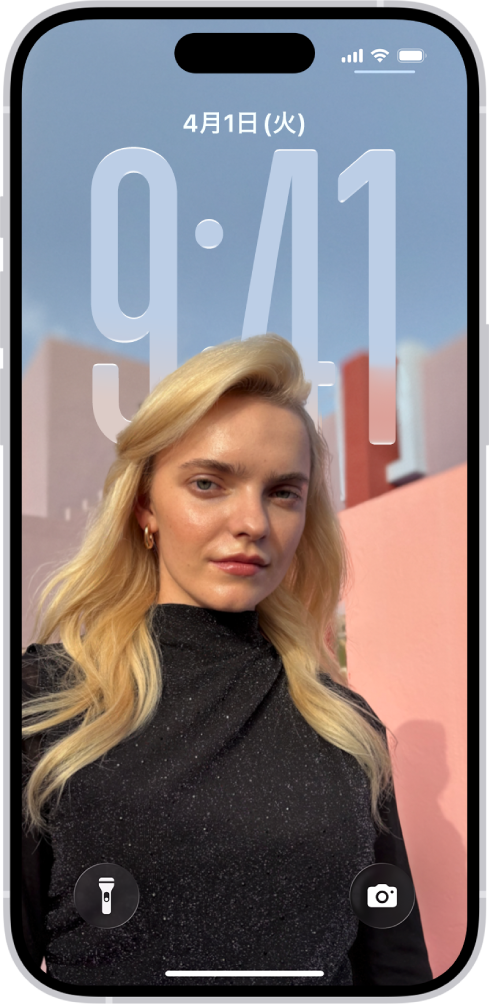
ホーム画面。 ホーム画面のアプリアイコンの外観が新しくなりました。さまざまなカラーを設定したり、明るくしたり、暗くしたり、透明にしたりできます。iPhoneのホーム画面のアプリやウィジェットをカスタマイズするを参照してください。

Apple Intelligence。* 既存の絵文字、絵文字の組み合わせ、または説明テキストを使用してカスタムのジェン文字を作成できます。「写真」ライブラリで見つけた人物に基づいてジェン文字やImage Playgroundで作成する画像の外観や表現を変化させることができます。「メッセージ」のチャット用にカスタム背景をデザインできます。ライブ翻訳で「メッセージ」内のテキストを自動的に翻訳したり、ライブ翻訳されたキャプションをFaceTime通話で表示したり、「電話」の通話で翻訳を読み上げさせたりできます。ビジュアルインテリジェンスを使用して、iPhoneに表示されているものについて詳しく知ることができます。iPhoneのImage Playgroundでオリジナルの画像を作成する、iPhoneでジェン文字を使って自分だけの絵文字を作成する、Image Playgroundでオリジナルの背景を作成する/編集する、iPhoneでメッセージ、通話、会話を翻訳する、およびiPhoneの画面に表示されている内容について詳しく知るを参照してください。
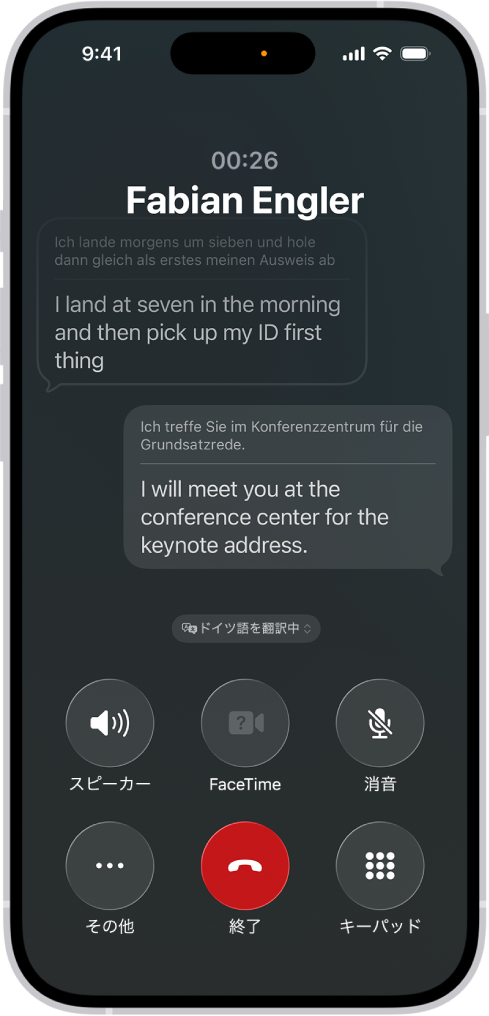
カメラ。 デザインがシンプルになり、「写真」モードと「ビデオ」モードに素早くアクセス可能になった一方で、その他のカメラモードには1回のスワイプだけでアクセスできることが特徴です。カメラコントロールが画面上でグループにまとめられるようになり、カメラ設定を一度に調整しやすくなっています。カメラモードを切り替えるおよびiPhoneのカメラツールを使って撮影を設定するを参照してください。
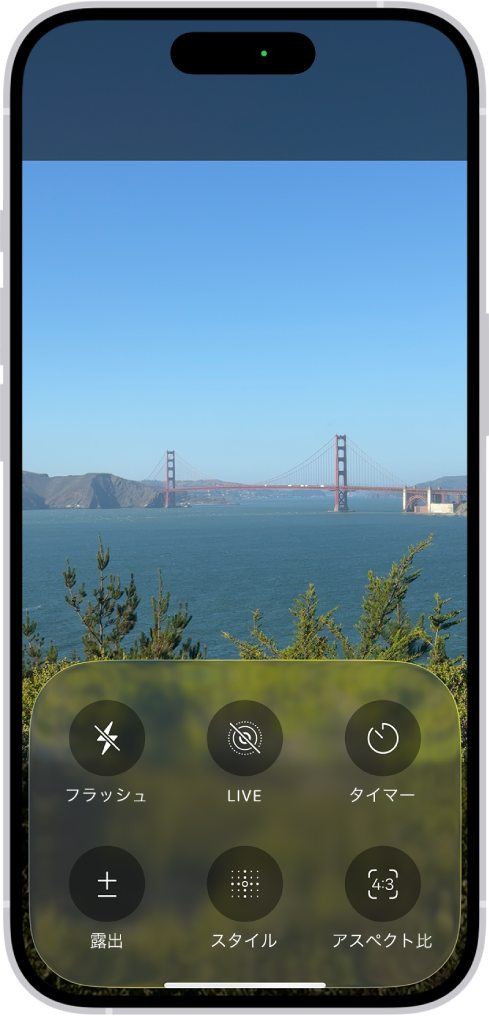
電話。 不明な番号から迷惑な着信を排除。着信音が鳴る前に着信スクリーニングが必要な情報を集めてくれるので、電話に出るか、拒否するか、さらに情報を求めるかを、情報に基づいて判断できます。保留アシストは、ユーザの代わりに保留状態で待機し、電話がつながると通知を送ります。iPhoneで通話をスクリーニングする/着信拒否するおよび保留中でなくなったときに通知を受けるを参照してください。
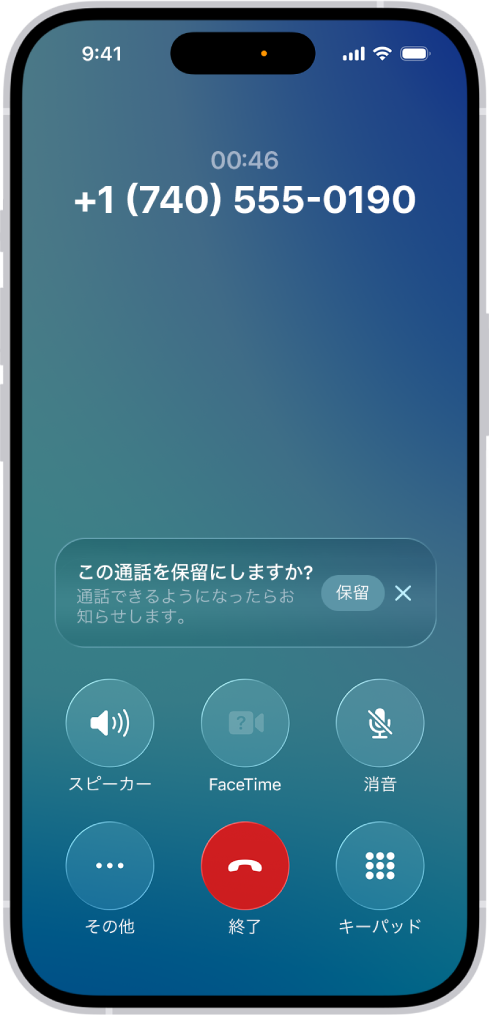
メッセージ。 確認と承認が行えるように、不明な番号からのメッセージをチャットリストの別の領域に隔離。「背景」を使うと、チャットに参加している誰もが楽しめる、ダイナミック背景、独自の写真、Image Playgroundで作成する背景を使用して、すべての人が楽しめるようにチャットをパーソナライズできます。グループチャットでは投票を作成して意思決定に役立てたり、Apple Cashを使ってお金を送ったり、入力中インジケータを確認したりできます。iPhoneでテキストメッセージをスクリーニングする/フィルタリングする/報告する/ブロックする、iPhoneの「メッセージ」で背景を追加する、「メッセージ」でApple Cashを使って支払いを送受信/請求する、およびiPhoneの「メッセージ」で投票を行うを参照してください。
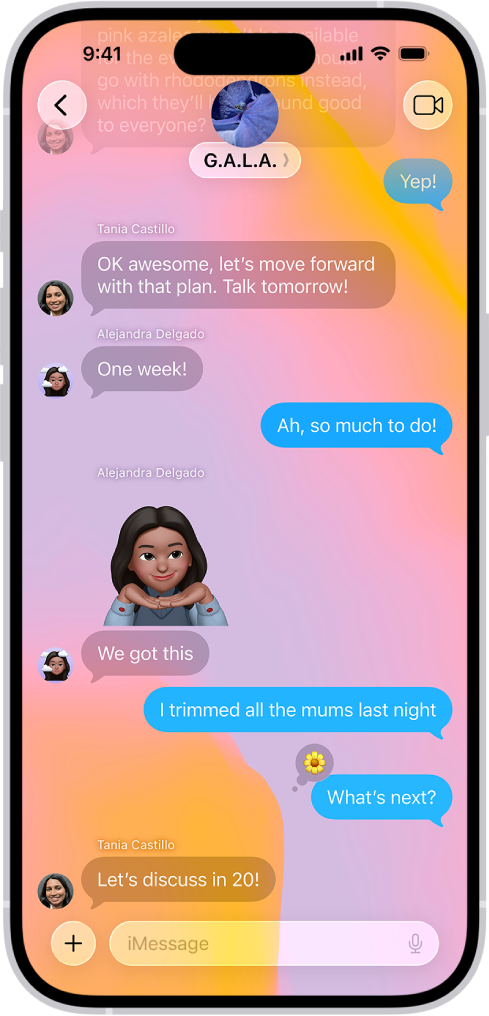
写真。 デザインのアップデートによって、ライブラリとコレクションの切り替えが簡単になりました。コレクションの表示方法をカスタマイズできるようになりました。コレクションの並べ替え、ピン留めするコレクションの選択、3つの表示スタイル(大きなタイル、より多くのグリッド、一番上の列を強調するレイアウト)からの選択が可能です。iPhoneで写真ライブラリをブラウズするおよびiPhoneで写真コレクションをブラウズするを参照してください。
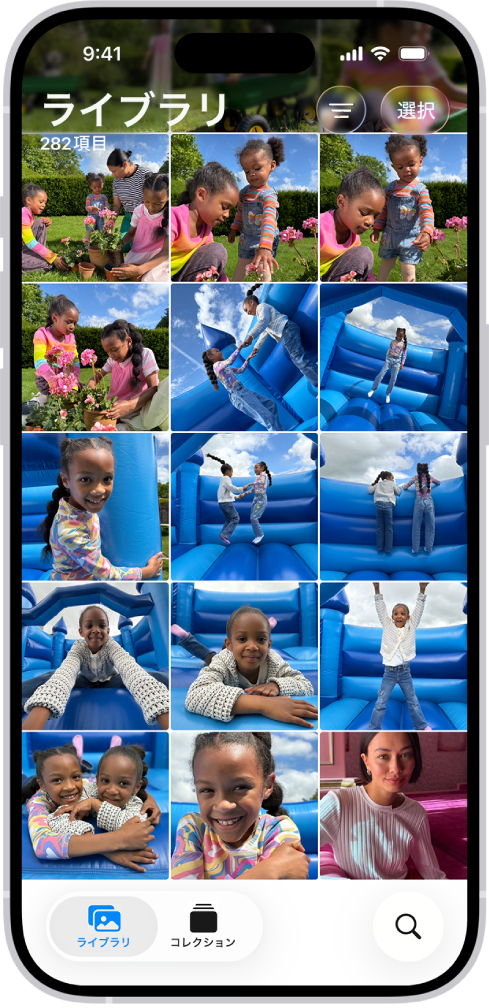
マップ。 「マップ」は、職場や自宅など、よく行く場所へのよく使う経路を学習します。また、交通の遅れや道路の閉鎖など、よく使う経路の状況を出発前に通知し、別の経路を提案します。「訪問した場所」を使うと、訪れた場所を記録しておき、あとで再確認したり友達や家族と共有したりできます。iPhoneのマップで車での経路を検索するおよびiPhoneの「マップ」で訪問した場所を表示する/整理するを参照してください。
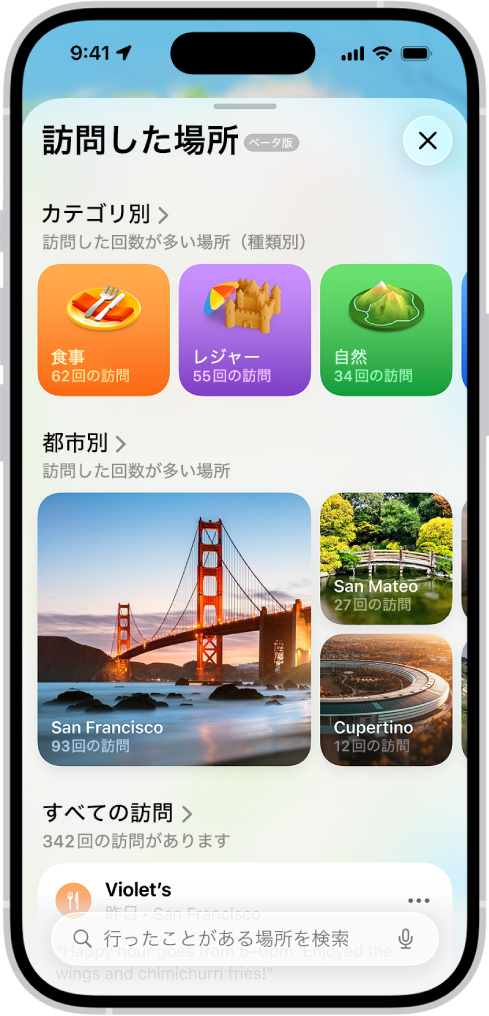
ゲーム。 新しいアプリでは、現在プレイしているすべてのゲームを追跡したり、新しいゲームを探したり、自分に合ったおすすめを受け取ったり、友達とチャレンジを開始したりできます。iPhoneのゲームアプリを使い始めるを参照してください。
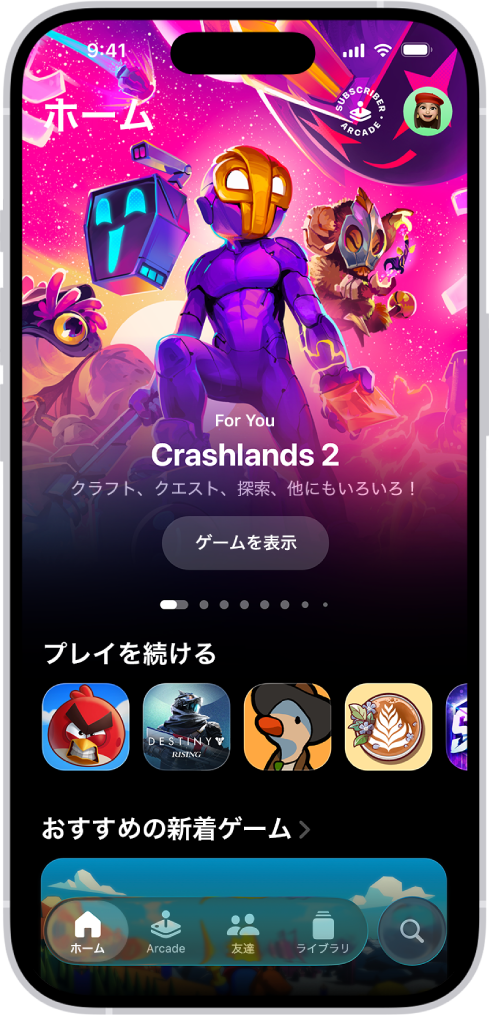
オーディオ録音。 ビデオ会議中やカメラ使用時に高音質のオーディオと高画質のビデオを収録できます。新しい入力セレクタによって、クリエイターは各アプリに適したマイクを簡単に選択できます。iPhoneでオーディオやビデオを収録するを参照してください。
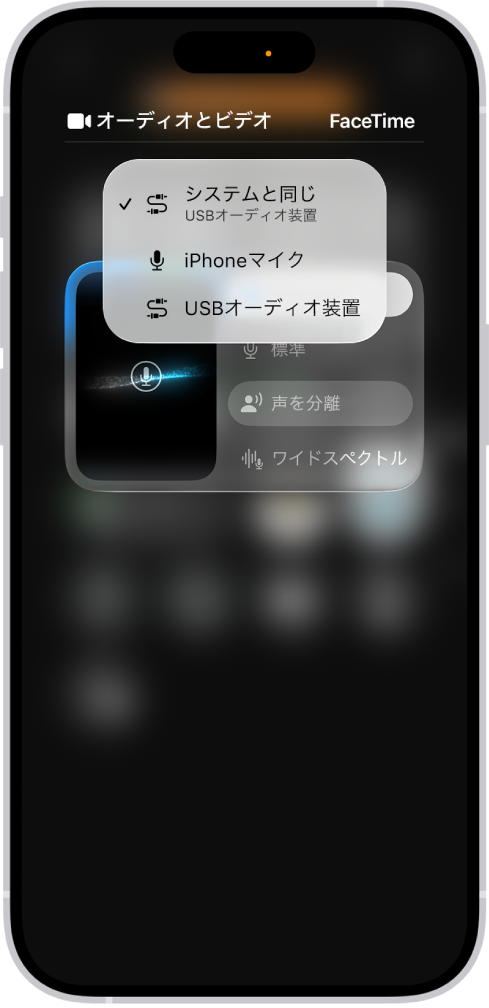
ミュージック。 AutoMixが、DJのように曲どうしをシームレスにミックスします。iPhoneの「ミュージック」でサウンドの品質を調整するを参照してください。
リマインダー。 (iOS 26.2)リマインダーを緊急としてマークして、期限になったときに通知するアラームを設定します。iPhoneの「リマインダー」で詳細を追加するを参照してください。
ウォレット。 ウォレットに保存した搭乗券を使って、フライトや空港についての関連情報や、航空会社のアプリの機能にアクセスできます。iPhoneのウォレットでパスを使用するを参照してください。
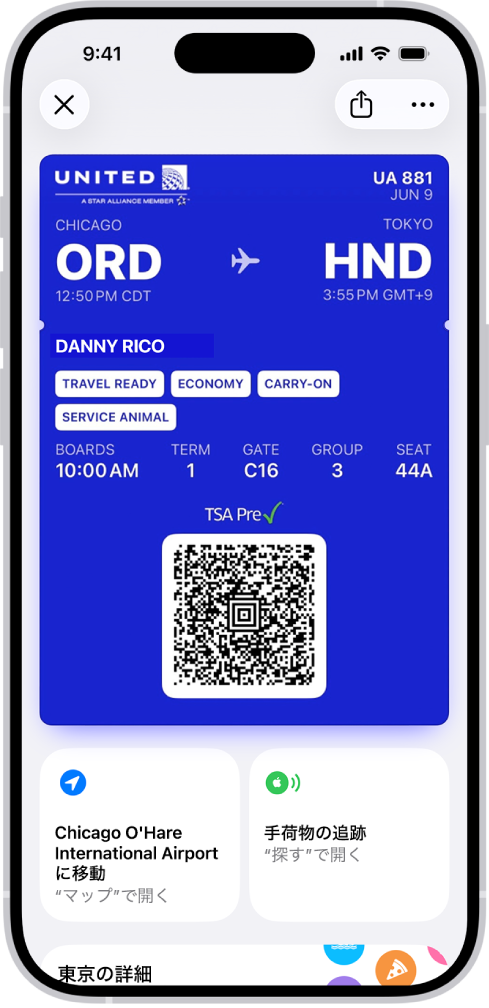
プレビュー。 iPhoneにプレビューアプリが登場。PDF書類や画像を簡単に表示、編集、共有できます。「プレビュー」内で書類をスキャンしたり、「プレビュー」の自動入力機能を使って素早くフォームに入力したり、PDFや画像を別のファイルタイプまたはサイズで書き出したりできます。iPhoneの「プレビュー」を使ってみるを参照してください。
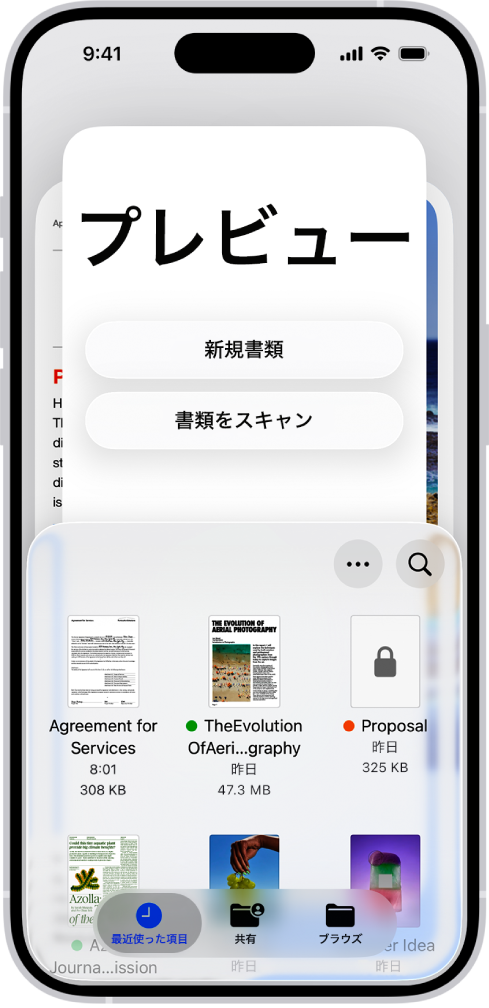
時計。 自分の睡眠習慣に合わせて、アラームにカスタムなスヌーズ時間を設定できます。アラームをセットするを参照してください。
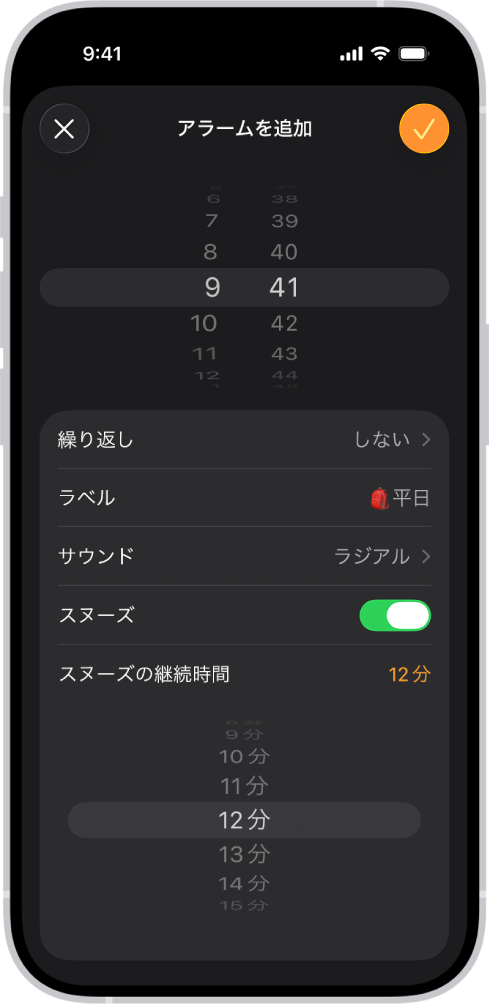
アクセシビリティ。 点字ユーザのために設計された点字アクセスは、まったく新しい体験をもたらします。点字ディスプレイを接続することで、メモを取ったり、書類を読み上げたり、ライブキャプションにアクセスしたりできます。車両モーションキューは、同乗者として走行中の車内にいるときの乗り物酔いの軽減に役立ちます。また、ほかの人のデバイスで一時的に自分のアクセシビリティ設定を使うこともできます。iPhoneの点字ディスプレイで点字アクセスを使用する、自動車に乗っているときにiPhoneを快適に使用する、およびiPhoneでアクセシビリティ設定をほかのデバイスと共有するを参照してください。
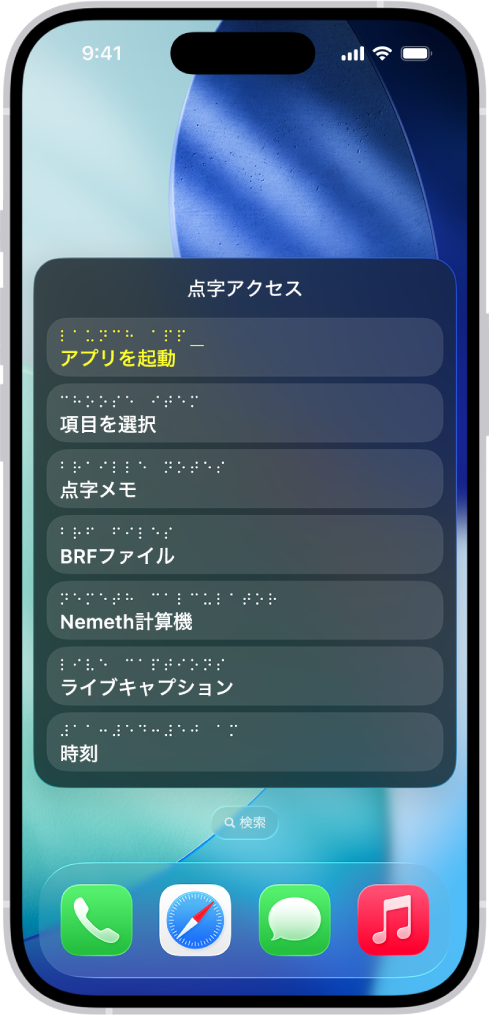
ファミリー。 親はデバイスを設定する際に、デバイスを18歳以上または13歳以上17歳以下のどちらのお子様向けに設定するかと、年齢に応じた保護機能を自動的に有効にするかどうかを指定できます。iPhoneでアプリと年齢範囲を共有するを参照してください。
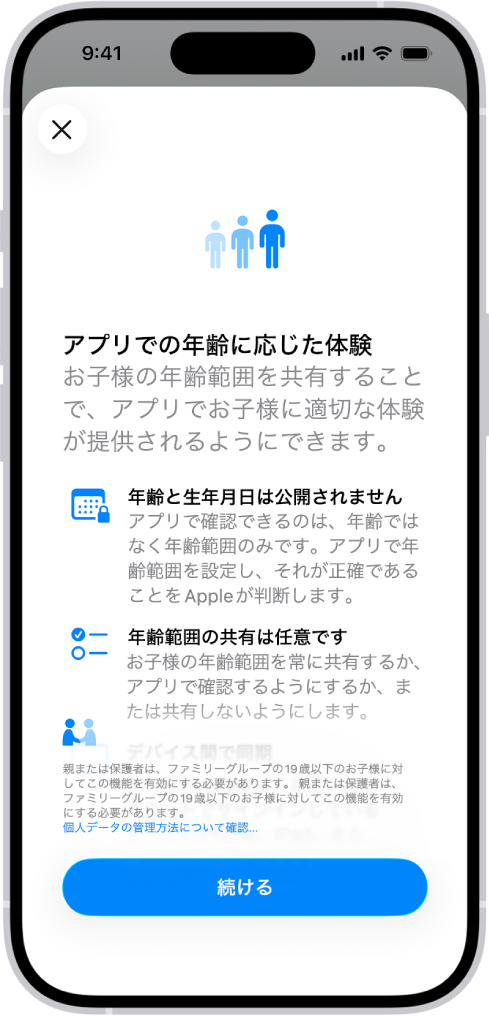
ジャーナル。 毎日のさまざまなシーンに応じて複数のジャーナルを作成できます。書き進めながら、描画をテキストと一緒にインラインで配置し、地図上にジャーナルエントリーの場所を表示できます。複数のジャーナルを作成する、iPhoneの「ジャーナル」でフォーマットや写真などを追加する、およびiPhoneでジャーナルのエントリーを表示する/検索するを参照してください。
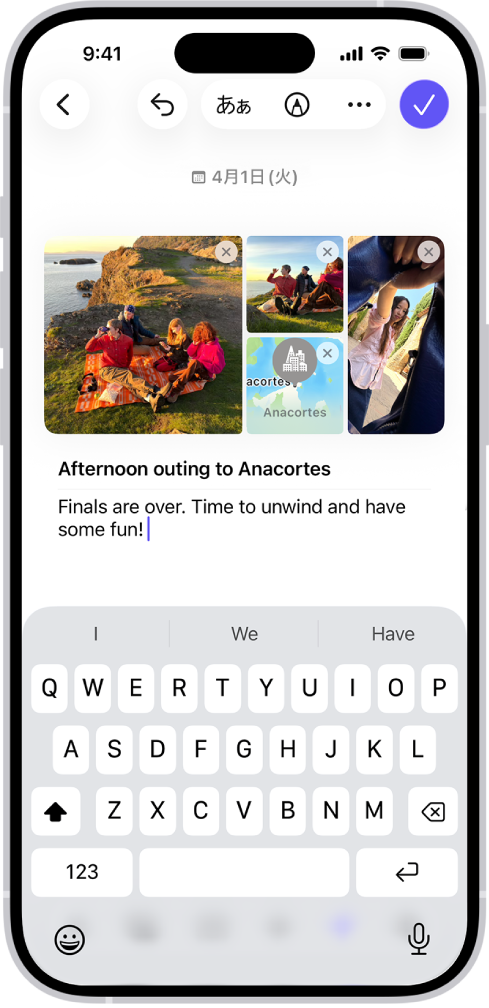
CarPlay。 デザインが新しくなり、運転中により簡単で安全にiPhoneを使用できるようになりました。「メッセージ」のTapbackを使うと、運転中に受信したメッセージに素早く簡単に返信できます。ウィジェットではお気に入りのアプリを一目で把握でき、ダッシュボード上のライブアクティビティではリアルタイムでイベントを追跡できます。Tapbackで反応する、CarPlayにウィジェットを追加する、およびCarPlayでライブアクティビティを表示するを参照してください。
天気。 次の目的地に向けて、スマートスタックに「天気」ウィジェットを追加しておきましょう。その場所の警戒レベルの気象警報を受け取るよう選択できます。提案された場所の天気に関する通知を受け取るを参照してください。
iOS 26の機能を調べる。 ヒントアプリには、iPhoneを最大限に活用するための新しいヒントが定期的に追加されます。「ヒントを見る」を参照してください。
注記: 新機能やアプリは、iPhoneのモデルと、ご利用の地域、言語、および通信事業者によって異なる場合があります。